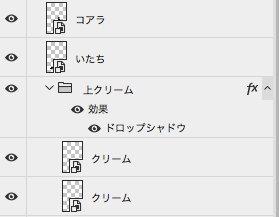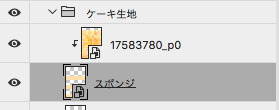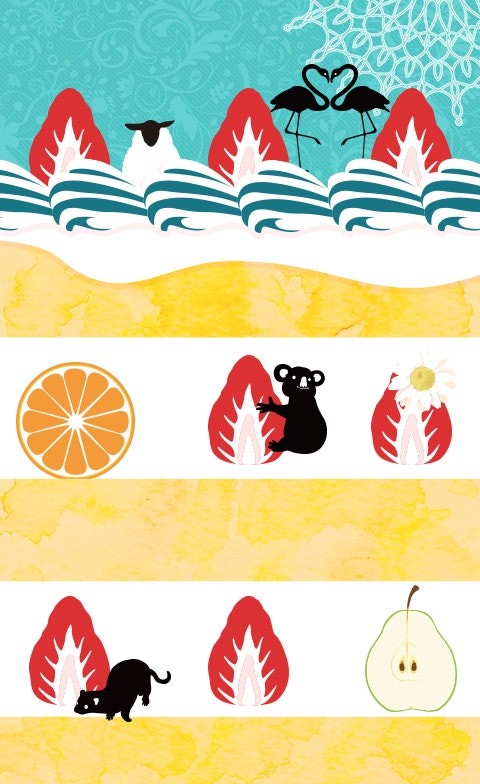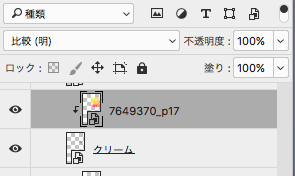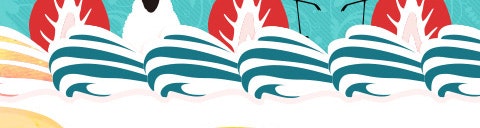はじめに
Photoshopで水彩風のコラージュイラストの描き方を紹介します。
よろしければ参考にしていただけますと幸いです。
ベースを描く
今回はケーキに動物が乗っているようなものを描きたいと思います。
下記のようなものを用意します。
この時上のホイップクリームの影は濃い色で指定します(今回は深緑色で指定しました)。
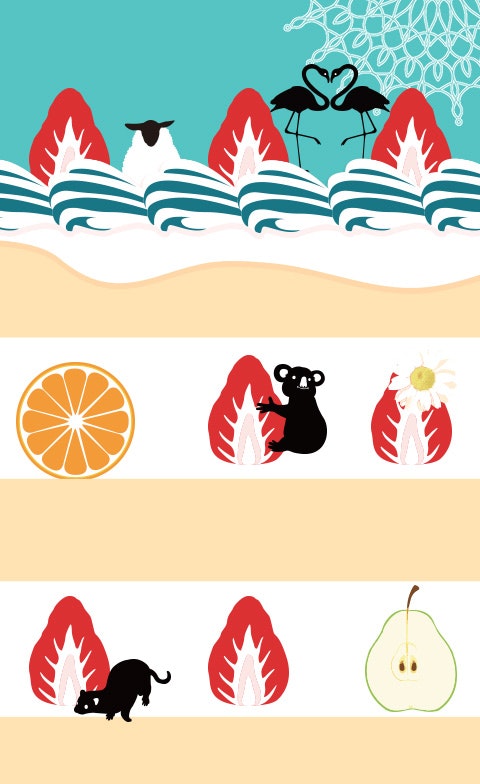
レイヤーは下記のように各モチーフに対して1枚にします。
※上クリームのグループのドロップシャドウはクリームのピンクの影の部分です。
背景
背景の緑にパターンをかけます。
水彩感をだす!
水彩テクスチャでググり、フリーの水彩テクスチャを手元にいくつか用意します。
水彩のテクスチャを焼き込みカラーにして、クリッピングマスクでスポンジに重ねます。
クリームも同じように、水彩のテクスチャをクリッピングマスクで、今度は比較(明)で重ねます。
すると白いところはそのままで、影のところだけ水彩になります。
水彩風なので、白いところはそのまま白くなるようにしていきます。
羊のように黒い顔を残したいところや薄い花などには焼き込みカラーで、
クリームや苺のように白い場所を残したい時は比較(明)でひたすらテクスチャを重ねます。
上のいちごが断面でない方が美味しそうな気がしたので、一番上の苺だけ塗りつぶします。
テクスチャを比較(明)からここだけ通常にして重ねなおして完成です!
終わりに
今回はぱきっとした感じに仕上げましたが、下記のように柔らかい感じに仕上げることも可能です。

描画モードも複数の水彩テクスチャを乗算で重ねたりなどしても面白いので、ぜひデジタルコラージュしてみてください。